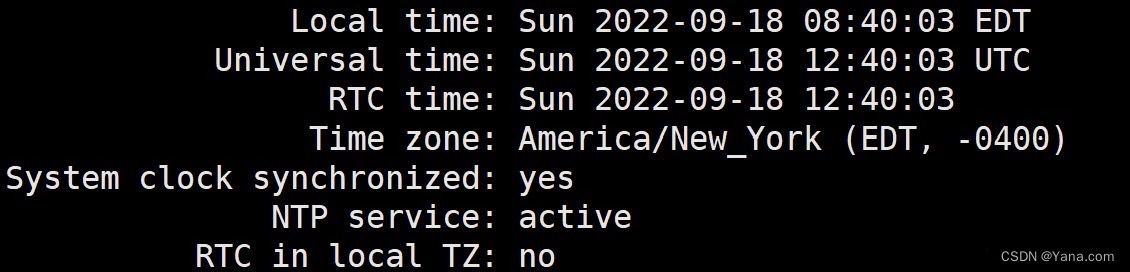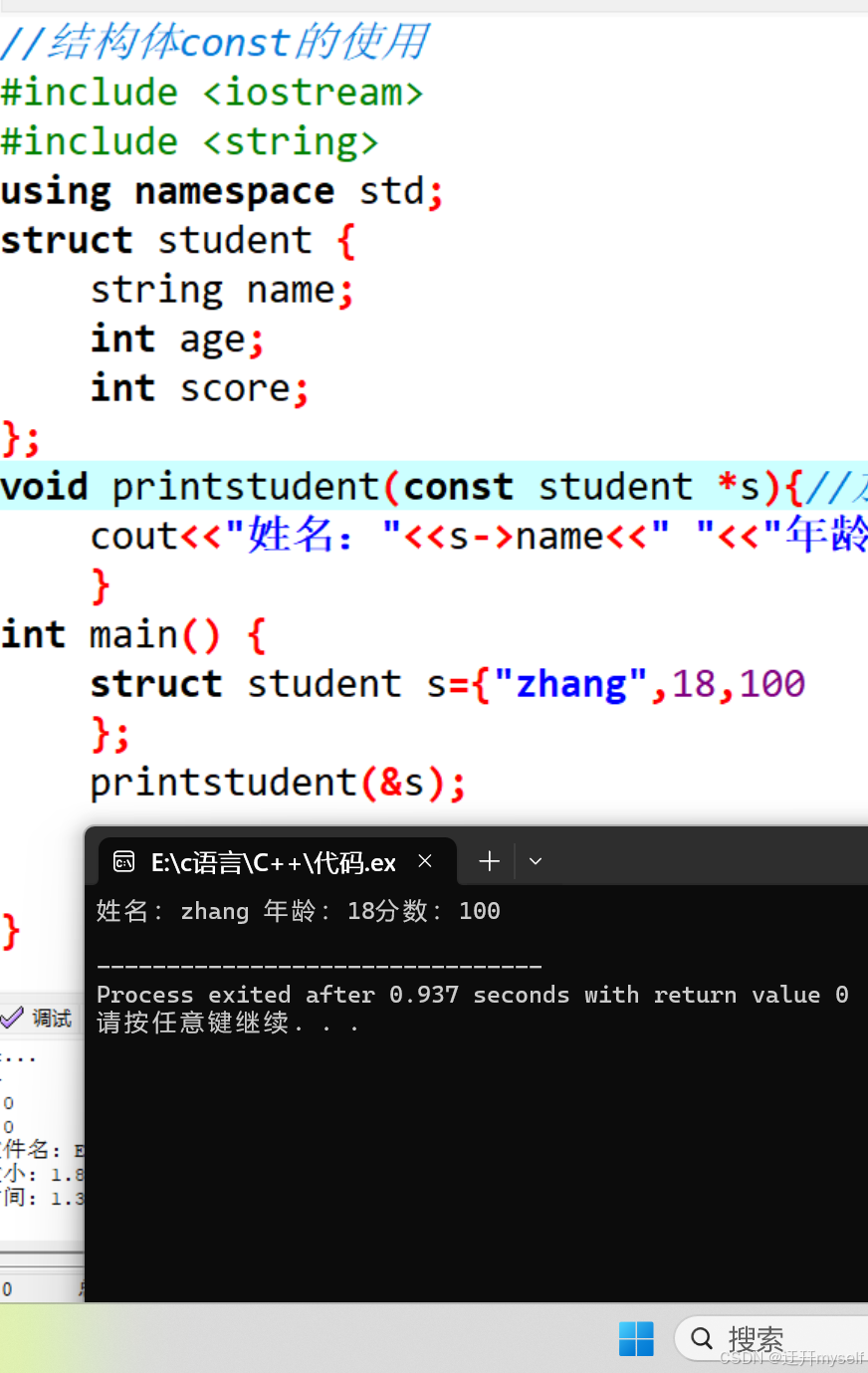本次安装版本如下:

1,先下载安装tortoiseGit一路下载安装即可一直到在桌面上右键可以看到有git的选项出现为止,注意在第一步的时候选择使用putty还是ssh建立网络连接决定后面的步骤,本次以选择putty为例。
2,安装git,在tortoiseGit安装完成之后需要选择安装git的路径。才可以使用桌面小乌龟版git对github仓库进行操作(比如拉取更新上传等操作)。
这两个软件都可以在百度软件中心下载即可
在第一次安装完tortoiseGit之后会弹出框选择安装git的路径如下图
如果不关闭弹窗紧接着安装git成功之后,将git安装路径填入到弹窗里

点击checknow检测出git版本,之后点击下一步
弹出框是让输入在github仓库页面能够进去查看的名字和邮箱(可以登录github地址查看自己在github页面上的名字和邮箱)


输入完成之后点击下一步进入到设置putty网络链接阶段。
选择generate putty key pair(右侧)

点击之后生成的如下图所示,为生成本地key的密钥,(将本地电脑的密钥添加到页面github上即可保持两者建立网络链接),然后再下图中点击generate即可显示进度条生成本地密钥。(鼠标在进度条附近不停的移动可加快进度)

生成如下图所示密钥,点击save private key,将要保存的文件已后缀名为.ppk进行保存到指定目录下,(后面会用到这个路径)

接下来将生成的key复制,打开github网页
然后将key粘贴到页面中key里面输入title之后点击add key即可生成一条,
如下图所示已经成功添加一条为dzy的key,表示github页面版的sshkey是来源于本地电脑的key对应生成的,这样就能让本地电脑对远程github进行操作。(拉取,上传等)


在下载putty安装完成之后在点击上一个弹窗中的load来加载刚才save private key生成的后缀.ppk文件。
一定要保持key在本地和github页面添加的key和保存的.ppk文件以及加载的都是相同的。
(依据generate生成的key,添加到github页面生成的ssh-rsa和本地电脑保存的ssh-rsa(也就是.ppk文件),通过putty即可通信。)
就可以开始拉取项目了。
在新创建的文件夹中点击右键,选择git clone,将github页面对应项目中的url复制到弹框中并且要load putty key选择刚才save private key文件(保存的.ppk文件)即可。
点击ok操作完成。
如果安装的版本不一样也没关系。
都是先安装tortoiseGit和Git,和putty这三个软件。
最重要的是让putty生成的秘钥绑定到github上,和git上就可以。
tortoiseGit安装之后也可以在setting里面添加秘钥和github项目的url
添加完一定要记得点击 Add New/Save 这个按钮
顺便提下git操作如下图:
git pull拉取远程github仓库最新代码到本地仓库。
git push上传本地仓库的代码到github远程仓库。
git commit保存本地代码到本地仓库。
git Fetch拉取远程代码到本地并且在拉取过程中如果发现与本地文件有冲突会提示出来。通过rebase可以解决冲突文件。但是如果直接pull的话会覆盖本地冲突文件,所以一般拉取代码都先commit->fetch->rebase。不建议直接pull,并且在push之前每次都要先fetch->rebase,防止将别人代码覆盖。



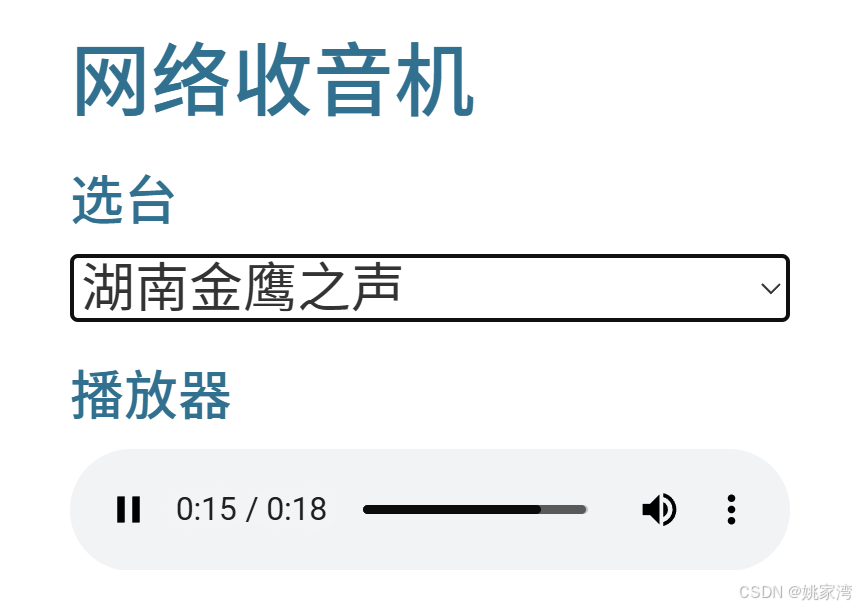
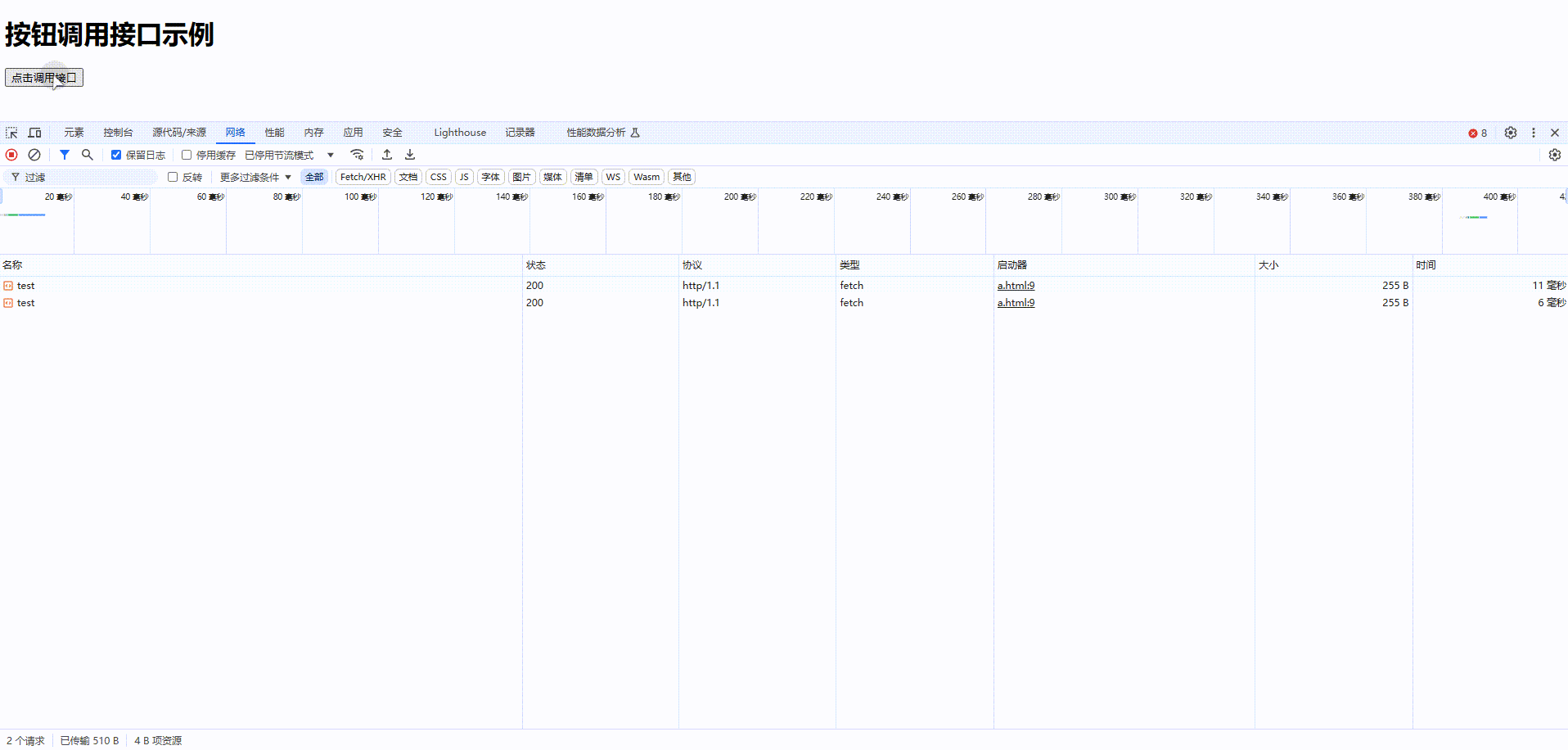
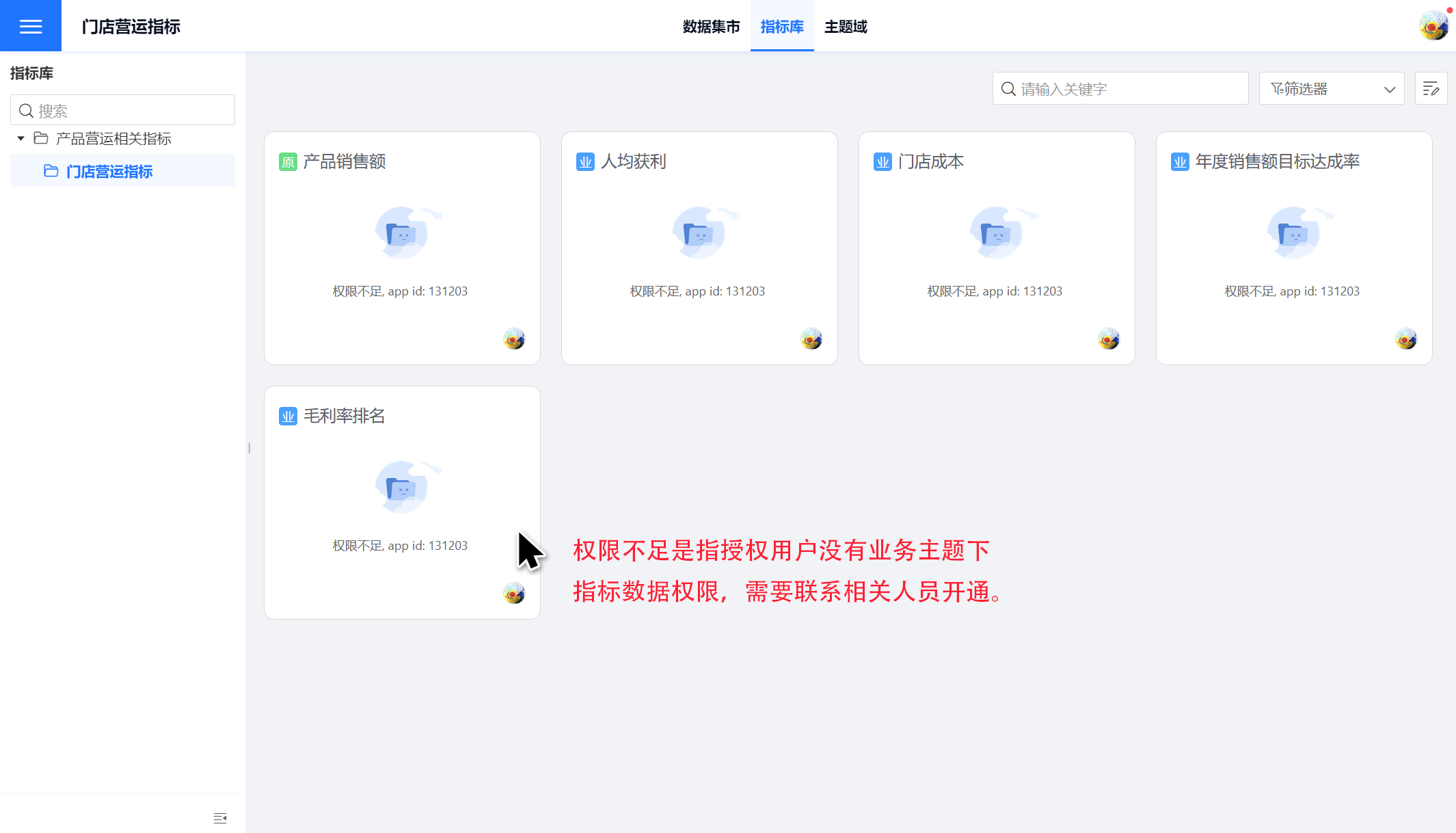





![[运维][Nginx]Nginx学习(2/5)-Nginx高级](https://i-blog.csdnimg.cn/direct/5442910b66e44885a683067c6b169e08.png)